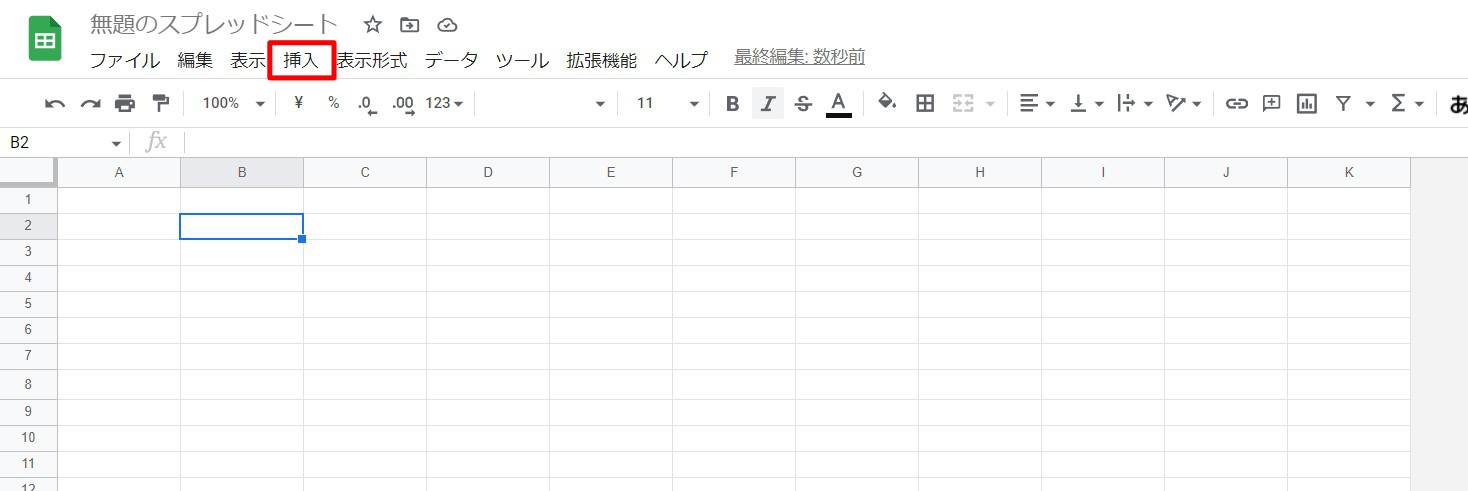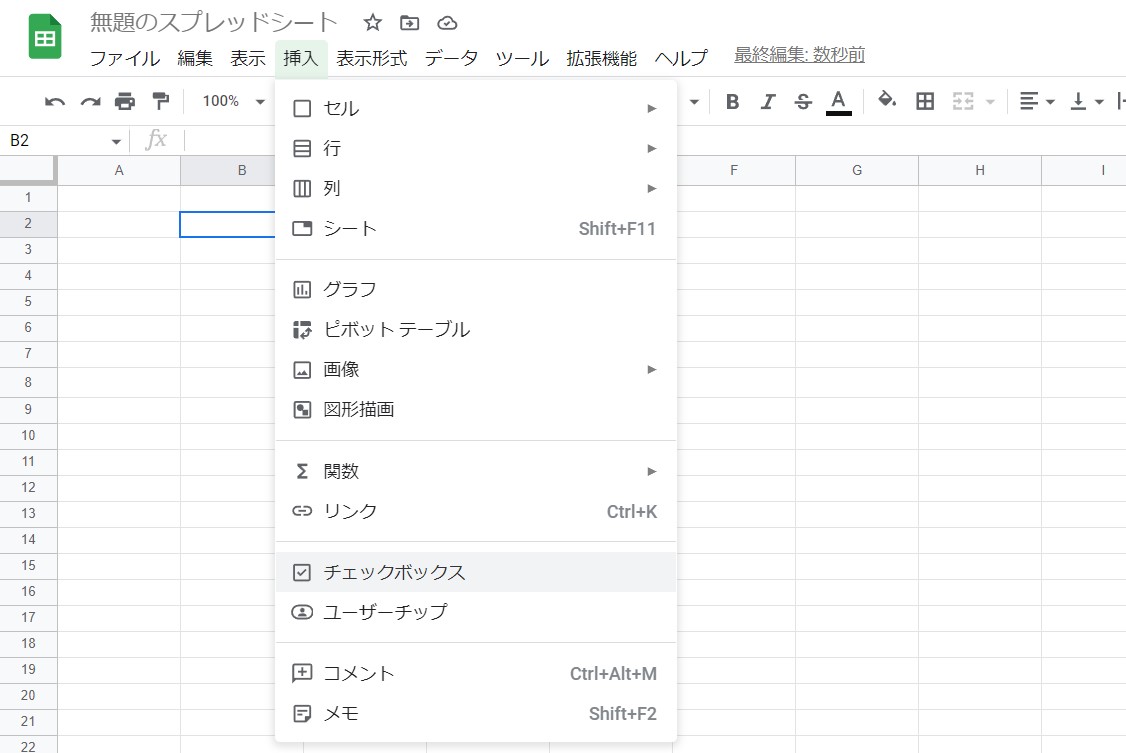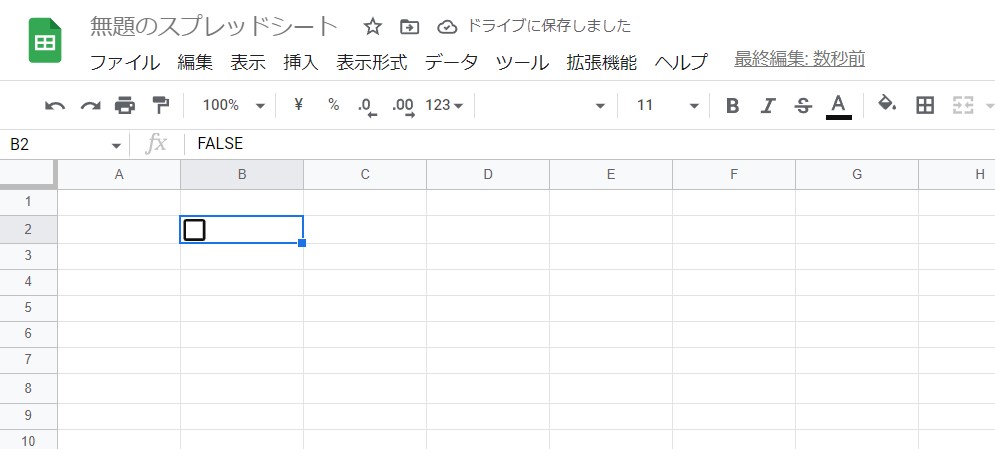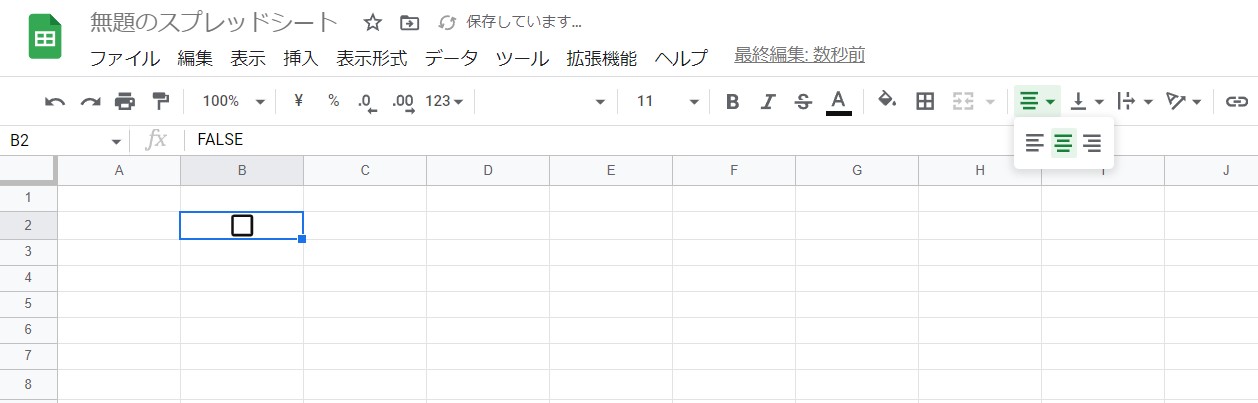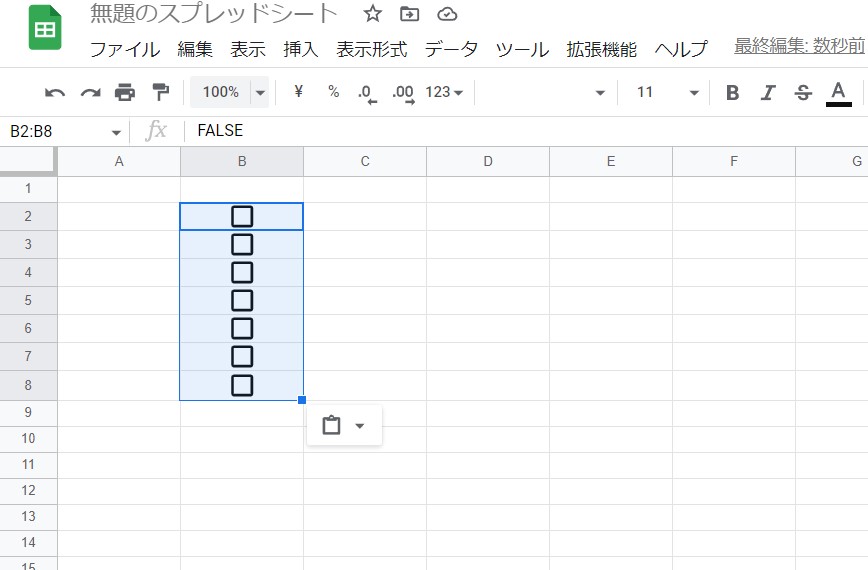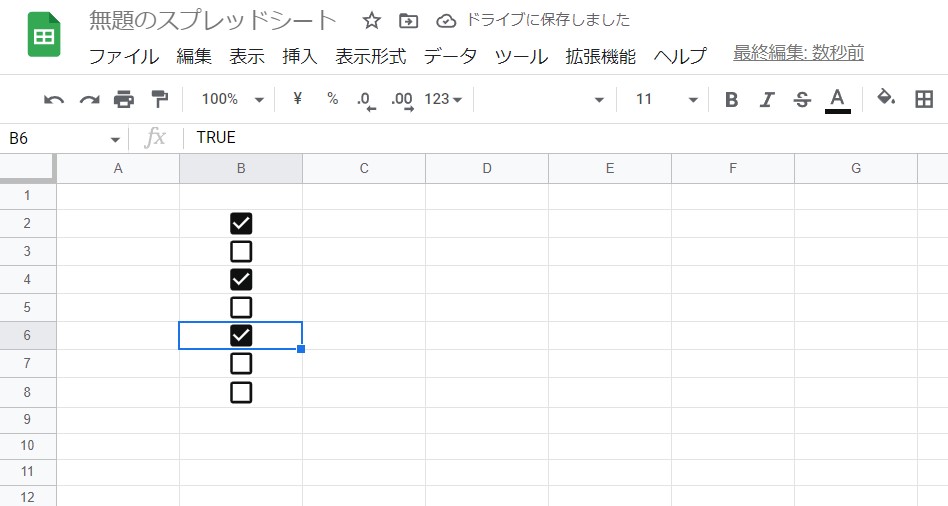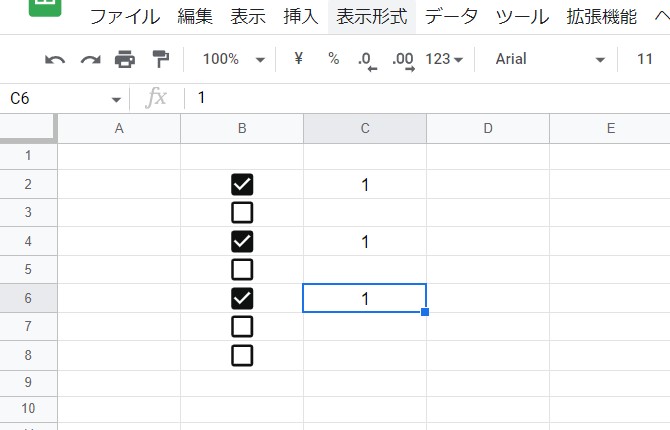本記事では、このような悩みを解決します。
仕事をしてるとToDoリストみたいな感じで終わった作業・終わってない作業を可視化出来る表って欲しくなりますよね。
そこで、本記事ではgoogleスプレッドシートにチェックボックスを入れる方法について紹介していきます。
おすすめ記事
スプレッドシートにチェックボックスを挿入する方法
スプレッドシートを開いたら上部メニューバーにある『挿入』をクリック。
挿入メニューの下の方にある『チェックボックス』をクリック。
これだけで簡単にチェックボックスが表示されます。
ただ、このままだとチェックボックスが左に寄ってますね。
ちょっと不格好なのでセンタリングします。
上部メニューバーの右側に左寄せ・右寄せを決めれるアイコンがあるのでクリックして、真ん中のセンタリングを選択。
これで、チェックボックスが真ん中に移動しました。
あとはコピペして
チェックしたい項目をクリックするだけ。
簡単にチェックボックス機能が使えるようになりました。
チェックボックスよりも簡単にチェックする方法
簡単に設置できるチェックボックスとは言え、
- その時1回しか使わない表
- 自分だけが分かればいい表
のためにチェックボックスをわざわざ設置するってメンドウじゃないですか?
そんな時には
チェックを入れたい所にだけ数字の『1』を記入するって言う方法もあります。
なんで『1』を入れるかって言うと、2進法って言う表示方法があって『0』と『1』だけで全てを表現させるんです。
簡単に言えば、数字の『1』にはYESとか済とか正みたいな意味、数字の『0』にはNOとか未とか否みたいな意味があります。
なので、チェックボックスの代わりに2進法を使えば『1』が入ってる所は『済』って言う扱いが出来るんです。
プログラマーとかIT系の人だとチェックボックスを作るのが時間の無駄だから数字の『0』と『1』だけで表現する人もいますよ。
慣れるとチェックボックスよりも手軽なのでオススメです。
※他の人も見るような場合には2進法を知らない可能性があるのでチェックボックスの方が無難ですね。
スプレッドシートにチェックボックスを挿入する方法まとめ
スプレッドシートにチェックボックスを入れるには
- メニューバーの『挿入』をクリック
- 『挿入』メニューから『チェックボックス』をクリック
- チェックボックスをセンタリングする
このような手順でチェックボックスを挿入する事が出来ます。
スプレッドシートにチェックボックスを入れる時にご活用下さい。